日期:2014-04-08 00:00 作者:win7系统官网 来源:http://www.win770.com
很多对电脑不熟悉的朋友不知道win8系统连接小爱音箱mini的问题如何解决,虽然win8系统连接小爱音箱mini的少许解决办法,所以小编就给大家准备了win8系统连接小爱音箱mini的具体解决方法。只用你按照1、首先我们在桌面右下角找到蓝牙图标; 2、如果找到蓝牙图标也可以设置将其图标显示出来。进入网络适配器设置,找到蓝牙图标,鼠标右击进入设置选项,勾选下方即可显示出来;的方法即可解决,接下来小编就给大家带来win8系统连接小爱音箱mini的具体解决流程。

前提是win8电脑内置了蓝牙功能,基本上是win8笔记本电脑,我们需要检查蓝牙驱动是否正常安装。

鼠标右击计算机选择打开设备管理器,检查系统蓝牙驱动是否已安装和开启状态。
1、首先我们在桌面右下角找到蓝牙图标;

2、如果找到蓝牙图标也可以设置将其图标显示出来。进入网络适配器设置,找到蓝牙图标,鼠标右击进入设置选项,勾选下方即可显示出来;
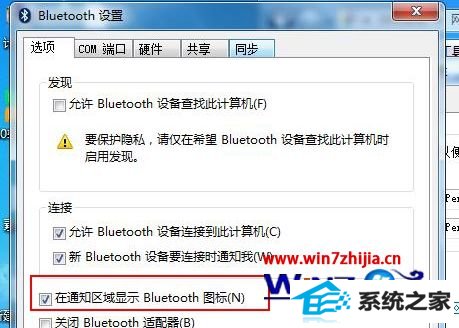
3、然后我们在蓝牙图标右击选择【显示蓝牙设备】,随后系统会自动检测到小米音箱mini设备;
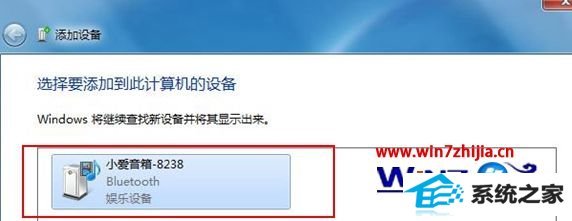
4、值得一提的是,小编忘记了一个前提条件,我们同样需要进入小米Ai App应用--个人中心---蓝牙设置---打开蓝牙开关;
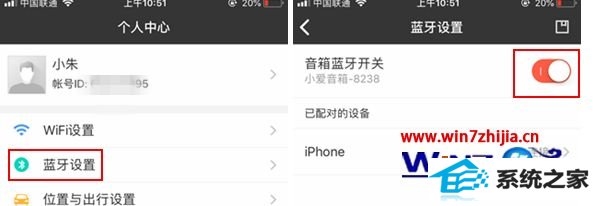
5、接下来点击一下小爱音箱mini,系统会自动进入到正在配置设备状态;
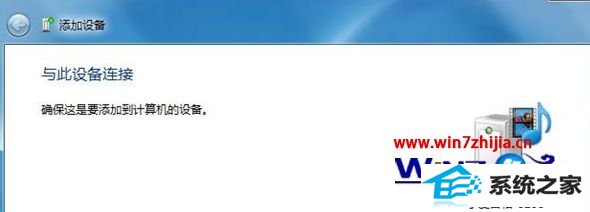
6、不出意外的是,基本上会配对成功,添加小爱音箱mini设备成功;
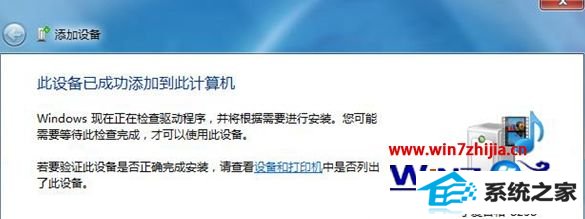
7、接下来就是鼠标右击小爱音箱mini,选择高级操作--连接音频设备即可;
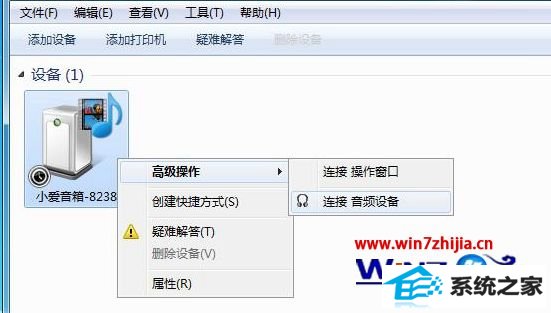
8、最后一切配对连接都ok了,我们就可以打开电脑音乐播放软件播放音频了,当然了我们也会发现小Ai App应用显示连接上电脑设备。
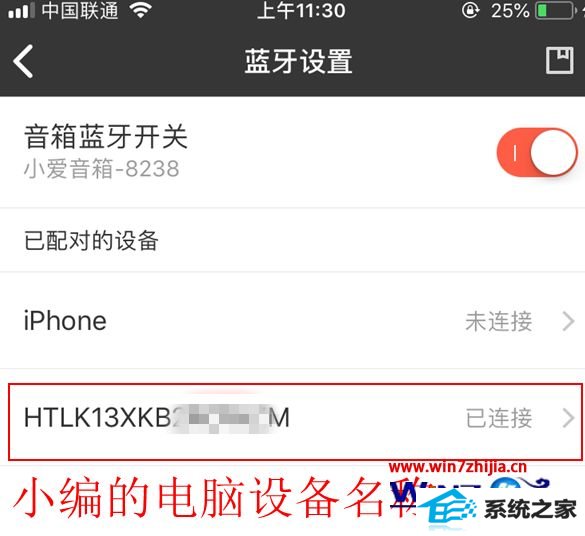
关于win8系统连接小爱音箱mini的方法就给大家介绍到这边了,如果你有感兴趣的话,就可以采取上面的方法步骤来进行操作吧,相信可以帮助到大家。
栏目推荐: 电脑系统重装 小白 大地系统 win10专业版下载 最新xp系统下载 最新win8系统下载 win10升级助手 win7一键重装系统
专题推荐: 系统之家下载站 windows7系统重装 韩博士系统 windows8专业版下载 win8企业版 深度下载